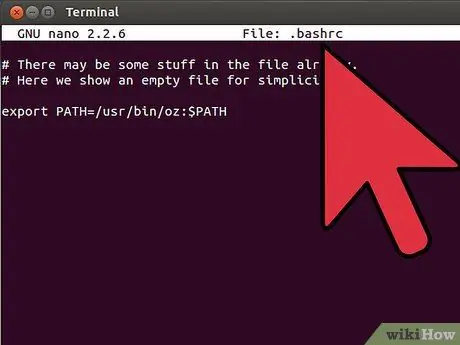- Auteur Jason Gerald [email protected].
- Public 2024-01-19 22:13.
- Laatst gewijzigd 2025-01-23 12:42.
Besturingssystemen gebruiken over het algemeen omgevingsvariabelen om verschillende algemene instellingen te definiëren die van invloed zijn op delen van het systeem, of om toepassingen te beheren. De variabele PATH is een van de omgevingsvariabelen en wordt vaak gebruikt zonder medeweten van de gebruiker. Deze variabele bevat een lijst met mappen die door toepassingen (vooral shells) zullen worden gebruikt om naar opdrachten te zoeken.
Stap
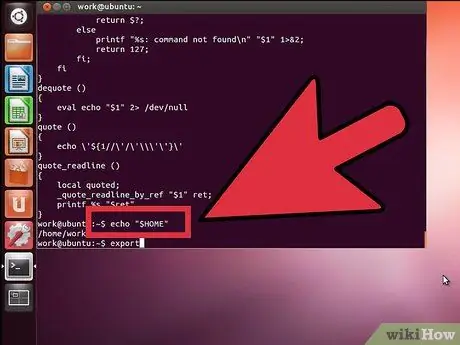
Stap 1. Ken de inhoud van de PATH-variabele door het commando "echo $PATH" in het shell-venster in te voeren
U ziet een lijst met mappen zoals in het volgende voorbeeld:
- uzair@linux:~$ echo $PATH/home/uzair/bin:/usr/local/sbin:/usr/local/bin:/usr/bin:/bin:/usr/games
- Opmerking: de directoryweergave in de $PATH-variabele wordt gescheiden door ":".
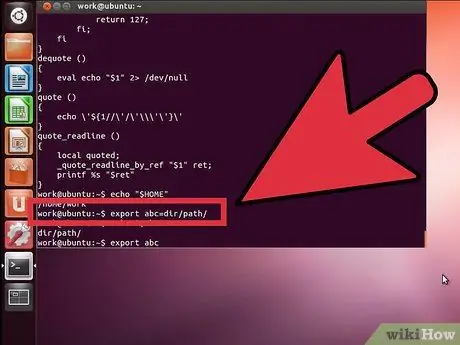
Stap 2. Directory toevoegen ":
/sbin" en ":/usr/sbin" tijdelijk naar de PATH-lijst met het volgende commando:
uzair@linux:~$ export PATH=$PATH:/sbin/:/usr/sbin/
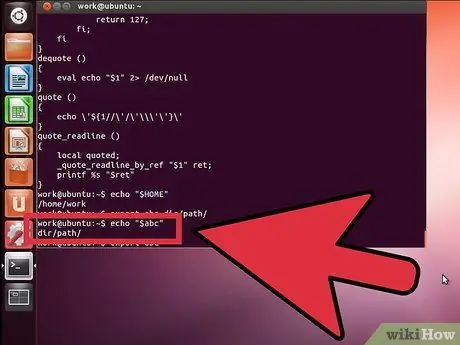
Stap 3. Geef de inhoud van de PATH-variabele weer om te bevestigen dat de wijziging heeft plaatsgevonden
- uzair@linux:~$ echo $PATH/home/uzair/bin:/usr/local/sbin:/usr/local/bin:/usr/sbin:/usr/bin:/sbin:/bin:/usr/games
- Houd er rekening mee dat de bovenstaande wijzigingen slechts tijdelijk zijn en verdwijnen wanneer de computer opnieuw wordt opgestart.
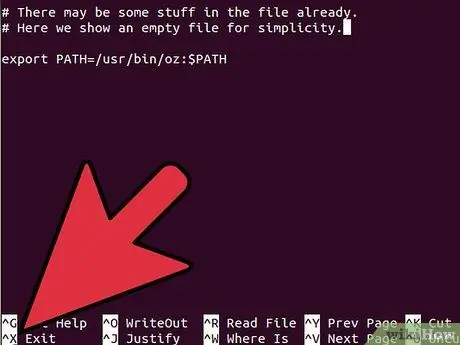
Stap 4. Probeer de app in het nieuwe PATH uit te voeren om er zeker van te zijn dat uw wijzigingen geen problemen veroorzaken